天宝GPS操作流程
天宝操作流程
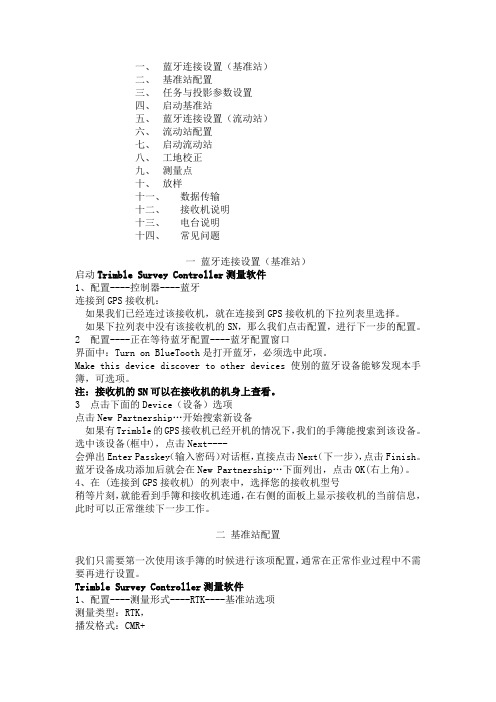
一、蓝牙连接设置(基准站)二、基准站配置三、任务与投影参数设置四、启动基准站五、蓝牙连接设置(流动站)六、流动站配置七、启动流动站八、工地校正九、测量点十、放样十一、数据传输十二、接收机说明十三、电台说明十四、常见问题一蓝牙连接设置(基准站)启动Trimble Survey Controller测量软件1、配置----控制器----蓝牙连接到GPS接收机:如果我们已经连过该接收机,就在连接到GPS接收机的下拉列表里选择。
如果下拉列表中没有该接收机的SN,那么我们点击配置,进行下一步的配置。
2配置----正在等待蓝牙配置----蓝牙配置窗口界面中:Turn on BlueTooth是打开蓝牙,必须选中此项。
Make this device discover to other devices使别的蓝牙设备能够发现本手簿,可选项。
注:接收机的SN可以在接收机的机身上查看。
3点击下面的Device(设备)选项点击New Partnership…开始搜索新设备如果有Trimble的GPS接收机已经开机的情况下,我们的手簿能搜索到该设备。
选中该设备(框中),点击Next----会弹出Enter Passkey(输入密码)对话框,直接点击Next(下一步),点击Finish。
蓝牙设备成功添加后就会在New Partnership…下面列出,点击OK(右上角)。
4、在 (连接到GPS接收机) 的列表中,选择您的接收机型号稍等片刻,就能看到手簿和接收机连通,在右侧的面板上显示接收机的当前信息,此时可以正常继续下一步工作。
二基准站配置我们只需要第一次使用该手簿的时候进行该项配置,通常在正常作业过程中不需要再进行设置。
Trimble Survey Controller测量软件1、配置----测量形式----RTK----基准站选项测量类型:RTK,播发格式:CMR+输出附加代码RTCM(不勾),测站索引默认29,截止高度角默认10度。
Trimble(天宝)5700双频GPS接收机静态测量操作
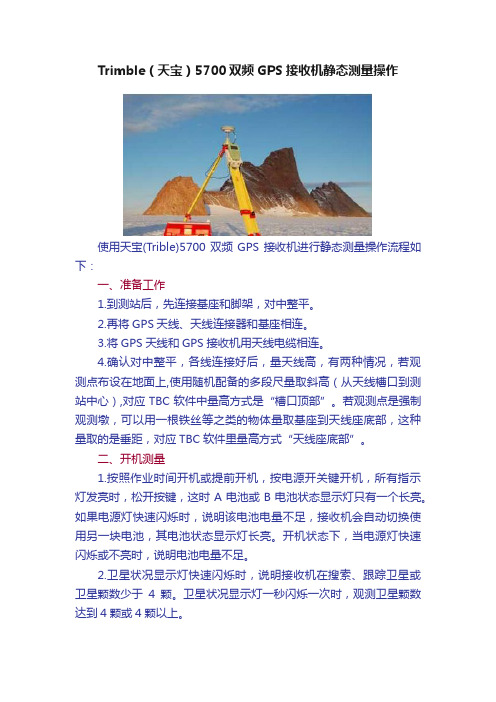
Trimble(天宝)5700双频GPS接收机静态测量操作使用天宝(Trible)5700双频GPS接收机进行静态测量操作流程如下:一、准备工作1.到测站后,先连接基座和脚架,对中整平。
2.再将GPS天线、天线连接器和基座相连。
3.将GPS天线和GPS接收机用天线电缆相连。
4.确认对中整平,各线连接好后,量天线高,有两种情况,若观测点布设在地面上,使用随机配备的多段尺量取斜高(从天线槽口到测站中心),对应TBC软件中量高方式是“槽口顶部”。
若观测点是强制观测墩,可以用一根铁丝等之类的物体量取基座到天线座底部,这种量取的是垂距,对应TBC软件里量高方式“天线座底部”。
二、开机测量1.按照作业时间开机或提前开机,按电源开关键开机,所有指示灯发亮时,松开按键,这时A电池或B电池状态显示灯只有一个长亮。
如果电源灯快速闪烁时,说明该电池电量不足,接收机会自动切换使用另一块电池,其电池状态显示灯长亮。
开机状态下,当电源灯快速闪烁或不亮时,说明电池电量不足。
2.卫星状况显示灯快速闪烁时,说明接收机在搜索、跟踪卫星或卫星颗数少于4颗。
卫星状况显示灯一秒闪烁一次时,观测卫星颗数达到4颗或4颗以上。
3.按记录键开关:当卫星颗数达到4颗或4颗以上时,按数据记录开关键,记录灯长亮,表明正在记录数据;当记录等一秒闪烁一次时,说明快速静态测量数据已经足够。
当记录灯快速闪烁时,表明接收机内存已满。
4.在观测记录手簿上记录点名、天线类型及天线高、观测时段和卫星状况。
三、关机如果到了关机时间:1.检查对中整平,再量天线高并记录,检查卫星状况。
2.按住数据记录开关,直到指示灯灭,停止记录。
3.按电源开关,直到无指示灯闪烁。
4.再拆天线、基座,装箱,搬站。
四、仪器初始化当在野外仪器不能正常工作时,可以初始化仪器,具体做法是:1.按住电源开关大于15秒,直到所有显示灯熄灭又全发亮为止,这样仪器恢复厂家缺省设置。
2.按住电源开关大于30秒时,消除接收机存储的所有文件,并格式化数据卡。
天宝GPS-RTK接收机使用说明

天宝R8 GPS接收机使用说明一、接收机说明1、接口说明:2、LED灯闪烁示意:LED灯闪烁示意(快闪指1次/100毫秒,慢闪指1次/500毫秒) 接收机模式电源灯绿色电台灯绿色卫星灯黄色接收机关不亮不亮不亮接收机开亮与该项模式无关与该项模式无关电池电压正常常亮与该项模式无关与该项模式无关电池电压低快闪与该项模式无关与该项模式无关跟踪卫星<4颗常亮与该项模式无关快闪跟踪卫星>4颗常亮与该项模式无关慢闪接收到电台信号常亮慢闪与该项模式无关无电台信号常亮不亮与该项模式无关处于监控状态常亮慢闪常亮记录静态数据隔几秒闪一次与该项模式无关慢闪3、按钮说明二、配置蓝牙(TSC2手簿)1 配置蓝牙(TSC2手簿)在下面的图形界面选择Menu-Buletooth Settings:(也可以进入start-)此界面的选项解释:此界面的选项解释:Turn on Buletooth:打开蓝牙功能Make this device discoverable to other devices:使这个设备可以被别的设备发现,意思是通过蓝牙搜索,别的设备也可以搜索到本设备。
不选择则禁止了此设备被搜到,但可以搜索别的蓝牙设备。
本例以搜索蓝牙手机为例说明搜索匹配过程,请首先打开手机的蓝牙接收功能,再打开手机的GPRS 连接功能(均手机上操作)。
选择Devices 标签:可以看到里面已经搜索到的其它设备,如果想新建蓝牙匹配设备,点击New Partnership…搜索到以后会出现此列表框里。
(搜索过程中必须打开手机的可接收蓝牙搜索功能!)选择搜索到的新设备,例如搜索到的手机为T68,名称显示出来了,点击Next提示输入验证码,以进行匹配,输入例如8888 四个数字此时手机上会提示输入识别码,也输入8888 四个数字,确定如果是搜索Trimble 设备,不需要密码验证,如果搜索手机等蓝牙设备,需要先后在手簿和手机输入相同的验证密码,并且在手机上加手簿为匹配装置。
天宝gpsrtktsc软件使用说明书+培训教程+点校正实例

TSC2工作主界面
TSC2运行的软件为Trimble Survey Controller
TSC
创建项目
TSC2新建任务
TSC2新建任务 点击文件 新任务
TSC2新建任务
点击新任务后,会弹出如下界面 输入 任务名,点击 坐标系统后面的按钮,进行坐
标系统设置
TSC2新建任务
TSC2蓝牙连接
蓝牙设备成功添加后就会如下图所示列出,点击OK
TSC2蓝牙连接
在 连接到GPS接收机 的列表中,选择您的接收机型号
TSC2蓝牙连接
稍等片刻,就能看到手簿和接收机连 通,在右侧的面板上显示接收机的当 前信息,此时可以正常继续下一步工 作
TSC
配置测量形式
TSC2工作主界面
TSC2运行的软件为Trimble Survey Controller
TSC2测量形式
TSC中配置的测量形式,为我们的测量作业的默认参数 ,以及使用向导。
我们只需要第一次使用该手簿的时候进行该项配置,通 常在正常作业过程中不需要再进行设置,但是该手簿和 别的接收机进行配套的时候需要重新进行配置。
如果设置成功,不要随便改动,以防止参数调乱导致不 能正常作业
TSC2配置测量形式
启动基准站
• 输入基准站点 名:(****)
• 天线高:(实 际量取)
• 测量到:选择 量取类型
启动基准站(方法1)
• 通过列表输入 点名称
启动基准站(方法1)
• 选择已输入的 点名称
• 点击“接受”
启动基准站(方法1)
• 基准站已启动 (提示将控制 器从接收机断 开)
• 点击“确定”
• 然后手簿与主 机断开连接
天宝R4GPS操作步骤

1
2
312求参数备注参数转换时平面点(3个或3个以上),高程(4个或4个以上)输入网格坐标--键入--点--坐标系统--网格
坐标转换
测量---工地校核---添加---输入控制点坐标(3-5…)完成后存储
开始测量3-------4---------5
先测3(记录坐标)--测四(记录坐标)--测五(记录坐标)进入初始界面选择测量选项---控制器---蓝牙--连接流动站
退回初始界面--测量---RTK---开始测量---显示初始化已获得--确定
流动站设置流程开始测量1测量----测量点
天宝R4-GPS操作步骤
进入测量模式--RTK--基准站电台--PDL450(接收机端口,根据实际连接选择1OR2,波特率为38400。
奇偶选项(无))--接受---存储--确定
点击配置--控制器--蓝牙选项--连接基准站 进入界面回到初始界面--测量--RTK--启动基准站接收机--点名(键入)--选项--坐标系的选择(WGS84)--接受---此处(显示基准点处坐标)--回车(存储)--输入天线高---开始---确定
基准站启
动设置流
程4。
天宝GPS-RTK接收机使用说明

天宝R8 GPS接收机使用说明一、接收机说明1、接口说明:2、LED灯闪烁示意:LED灯闪烁示意(快闪指1次/100毫秒,慢闪指1次/500毫秒) 接收机模式电源灯绿色电台灯绿色卫星灯黄色接收机关不亮不亮不亮接收机开亮与该项模式无关与该项模式无关电池电压正常常亮与该项模式无关与该项模式无关电池电压低快闪与该项模式无关与该项模式无关跟踪卫星<4颗常亮与该项模式无关快闪跟踪卫星>4颗常亮与该项模式无关慢闪接收到电台信号常亮慢闪与该项模式无关无电台信号常亮不亮与该项模式无关处于监控状态常亮慢闪常亮记录静态数据隔几秒闪一次与该项模式无关慢闪3、按钮说明二、配置蓝牙(TSC2手簿)1 配置蓝牙(TSC2手簿)在下面的图形界面选择Menu-Buletooth Settings:(也可以进入start-)此界面的选项解释:此界面的选项解释:Turn on Buletooth:打开蓝牙功能Make this device discoverable to other devices:使这个设备可以被别的设备发现,意思是通过蓝牙搜索,别的设备也可以搜索到本设备。
不选择则禁止了此设备被搜到,但可以搜索别的蓝牙设备。
本例以搜索蓝牙手机为例说明搜索匹配过程,请首先打开手机的蓝牙接收功能,再打开手机的GPRS 连接功能(均手机上操作)。
选择Devices 标签:可以看到里面已经搜索到的其它设备,如果想新建蓝牙匹配设备,点击New Partnership…搜索到以后会出现此列表框里。
(搜索过程中必须打开手机的可接收蓝牙搜索功能!)选择搜索到的新设备,例如搜索到的手机为T68,名称显示出来了,点击Next提示输入验证码,以进行匹配,输入例如8888 四个数字此时手机上会提示输入识别码,也输入8888 四个数字,确定如果是搜索Trimble 设备,不需要密码验证,如果搜索手机等蓝牙设备,需要先后在手簿和手机输入相同的验证密码,并且在手机上加手簿为匹配装置。
天宝GPS操作流程范文

天宝GPS操作流程一、蓝牙连接设置(基准站)二、基准站配置三、任务与投影参数设置四、启动基准站五、蓝牙连接设置(流动站)六、流动站配置七、启动流动站八、工地校正九、测量点十、放样十一、数据传输十二、接收机说明十三、电台说明十四、常见问题一蓝牙连接设置(基准站)启动Trimble Survey Controller(天宝GPS接收机手簿模拟软件)测量软件1、配置----控制器----蓝牙连接到GPS接收机:如果我们已经连过该接收机,就在连接到GPS接收机的下拉列表里选择。
如果下拉列表中没有该接收机的SN,那么我们点击配置,进行下一步的配置。
2配置----正在等待蓝牙配置----蓝牙配置窗口界面中:Turn on BlueTooth是打开蓝牙,必须选中此项。
Make this device discover to other devices使别的蓝牙设备能够发现本手簿,可选项。
注:接收机的SN能够在接收机的机身上查看SN桑拿或是CDKEY 之类的注册码,一般就这两种意思。
3点击下面的Device(设备)选项点击New Partnership…开始搜索新设备如果有Trimble的GPS接收机已经开机的情况下,我们的手簿能搜索到该设备。
选中该设备(框中),点击Next----会弹出Enter Passkey(输入密码)对话框,直接点击Next(下一步),点击Finish。
蓝牙设备成功添加后就会在New Partnership…下面列出,点击OK(右上角)。
4、在 (连接到GPS接收机) 的列表中,选择您的接收机型号稍等片刻,就能看到手簿和接收机连通,在右侧的面板上显示接收机的当前信息,此时能够正常继续下一步工作。
二基准站配置我们只需要第一次使用该手簿的时候进行该项配置,一般在正常作业过程中不需要再进行设置。
Trimble Survey Controller测量软件1、配置----测量形式----RTK----基准站选项测量类型:RTK,RTK(Real - time kinematic)实时动态差分法。
天宝牌GPS安装使用说明
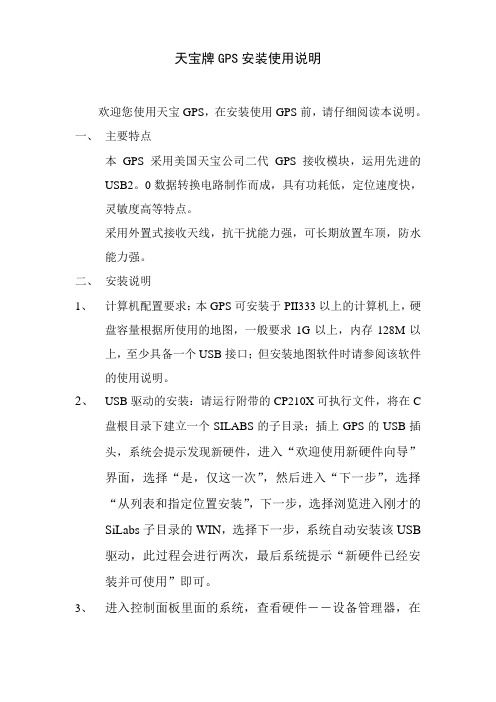
天宝牌GPS安装使用说明欢迎您使用天宝GPS,在安装使用GPS前,请仔细阅读本说明。
一、主要特点本GPS采用美国天宝公司二代GPS接收模块,运用先进的USB2。
0数据转换电路制作而成,具有功耗低,定位速度快,灵敏度高等特点。
采用外置式接收天线,抗干扰能力强,可长期放置车顶,防水能力强。
二、安装说明1、计算机配置要求:本GPS可安装于PII333以上的计算机上,硬盘容量根据所使用的地图,一般要求1G以上,内存128M以上,至少具备一个USB接口;但安装地图软件时请参阅该软件的使用说明。
2、USB驱动的安装:请运行附带的CP210X可执行文件,将在C盘根目录下建立一个SILABS的子目录;插上GPS的USB插头,系统会提示发现新硬件,进入“欢迎使用新硬件向导”界面,选择“是,仅这一次”,然后进入“下一步”,选择“从列表和指定位置安装”,下一步,选择浏览进入刚才的SiLabs子目录的WIN,选择下一步,系统自动安装该USB驱动,此过程会进行两次,最后系统提示“新硬件已经安装并可使用”即可。
3、进入控制面板里面的系统,查看硬件――设备管理器,在端口(COM和LPT)里面查看COM口状态,会显示CP2101 USB。
后面括号里的就是该设备模拟COM口号码,例如COM5。
记住COM口号,为以后设置GPS地图软件作准备;此时,GPS驱动即安装完成。
三、使用说明:本GPS输出为标准的NMEA0183数据信号,可与全部市售的地图软件配合使用,为保证您的正常使用,请安装正版的地图软件,一些盗版软件可能造成GPS工作不正常;无论安装何种地图软件,请在该软件的GPS(系统)设置中作如下设置:端口――上面说的COM口号,波特率――9600,数据位――8,奇偶校验――NONE,停止位――1;注意,当您的计算机以后又安装了其他串口设备时,有可能占用或冲击本GPS设置的COM端口,此时,应重新安装CP210X的驱动程序,获得新的端口后,并再次进行地图的GPS设置。
- 1、下载文档前请自行甄别文档内容的完整性,平台不提供额外的编辑、内容补充、找答案等附加服务。
- 2、"仅部分预览"的文档,不可在线预览部分如存在完整性等问题,可反馈申请退款(可完整预览的文档不适用该条件!)。
- 3、如文档侵犯您的权益,请联系客服反馈,我们会尽快为您处理(人工客服工作时间:9:00-18:30)。
一、蓝牙连接设置(基准站)二、基准站配置三、任务与投影参数设置四、启动基准站五、蓝牙连接设置(流动站)六、流动站配置七、启动流动站八、工地校正九、测量点十、放样十一、数据传输十二、接收机说明十三、电台说明十四、常见问题一蓝牙连接设置(基准站)启动Trimble Survey Controller(天宝GPS接收机手簿模拟软件)测量软件1、配置----控制器----蓝牙连接到GPS接收机:如果我们已经连过该接收机,就在连接到GPS接收机的下拉列表里选择。
如果下拉列表中没有该接收机的SN,那么我们点击配置,进行下一步的配置。
2配置----正在等待蓝牙配置----蓝牙配置窗口界面中:Turn on BlueTooth是打开蓝牙,必须选中此项。
Make this device discover to other devices使别的蓝牙设备能够发现本手簿,可选项。
注:接收机的SN可以在接收机的机身上查看SN桑拿或是CDKEY之类的注册码,一般就这两种意思。
3点击下面的Device(设备)选项点击New Partnership…开始搜索新设备如果有Trimble的GPS接收机已经开机的情况下,我们的手簿能搜索到该设备。
选中该设备(框中),点击Next----会弹出Enter Passkey(输入密码)对话框,直接点击Next(下一步),点击Finish。
蓝牙设备成功添加后就会在New Partnership…下面列出,点击OK(右上角)。
4、在 (连接到GPS接收机) 的列表中,选择您的接收机型号稍等片刻,就能看到手簿和接收机连通,在右侧的面板上显示接收机的当前信息,此时可以正常继续下一步工作。
二基准站配置我们只需要第一次使用该手簿的时候进行该项配置,通常在正常作业过程中不需要再进行设置。
Trimble Survey Controller测量软件1、配置----测量形式----RTK----基准站选项测量类型:RTK,RTK(Real - time kinematic)实时动态差分法。
这是一种新的常用的GPS测量方法,以前的静态、快速静态、动态测量都需要事后进行解算才能获得厘米级的精度,而RTK是能够在野外实时得到厘米级定位精度的测量方法,它采用了载波相位动态实时差分方法,是GPS应用的重大里程碑,它的出现为工程放样、地形测图,各种控制测量带来了新曙光,极大地提高了外业作业效率。
播发格式:CMR+ 差分数据格式说明和湖北CORS收到的差分数据。
CMR,CMR+-The differential data format description differential data received and Hubei CORS. CMR, CMR+输出附加代码RTCM(不勾),获取方法1:接入当地CORS系统,一般CORS都有CMR 及RTCM3数据发送。
2:自己架设GPS基站发射RTCM数据RTCM的数据,都是D3 00开头,而CMR数据。
都是02 00开头的。
测站索引默认29,截止高度角默认10度。
不是轨道倾角。
你的正上方是90度,水平方向是0度,是根据你当前的位置计算的。
比如一棵卫星在你的正上方,对于你的位置是90度,对于另一个离你一千公里远的位置,有可能是30度了。
卫星广播星历软件里都有一个坐标位置选择,查询出来的角度就是卫星相对这个坐标位置的角度。
下页天线类型:选择您所使用的天线类型如R8 Model模型 2,测量到护圈中心,天线高不输入,序列号可以不输入。
下页跟踪中:L2C二级缓存和Glonass格洛纳斯GLONASS”是俄语中“全球卫星导航系统GLOBALNAVIGATIONSATELLITESYSTEM”的缩写两项(不选),如果您的接收机具有该功能(R8GNSS),您可以选择该项,否则不必选择(5700/5800)。
2、配置----测量形式----RTK----基准站电台类型:Trimble天宝 PDL电台50控制器端口:COM1 COM口即串行通讯端口接收机端口:端口1(圆口)端口2(方口),对应电台连主机方式做选择波特率:38400奇偶检校:无连接:手簿提示断开电台主机电源,先关闭PDL电台,再确认,后打开电台电源,出现正在读取电台设置。
成功:可以看到电台频率(频率,是单位时间内完成振动的次数,是描述振动物体往复运动频繁程度的量,常用符号f或v表示,单位为秒-1。
为了纪念德国物理学家赫兹的贡献,人们把频率的单位命名为赫兹,简称“赫”。
每个物体都有由它本身性质决定的与振幅无关的频率,叫做固有频率。
频率概念不仅在力学、声学中应用,在电磁学和无线电技术中也常用。
交变电流在单位时间内完成周期性变化的次数,叫做电流的频率)如410.05,可自由选择频率。
基准站无线电(无线电是指在自由空间(包括空气和真空)传播的电磁波,是其中的一个有限频带,上限频率在300GHz(吉赫兹),下限频率较不统一,在各种射频规范书,常见的有3KHz~300GHz(ITU-国际电信联盟规定),9KHz~300GHz,10KHz~300GHz)。
模式:TT450S9600。
失败:检查端口设置,重新连接。
第一次配置建议用电缆连主机和手簿设置电台。
注:如果看不到测量形式,打开配置--- 选项--- 对GPS打勾。
在配置之前保证手簿、接收机、电台连接成功,看一下手簿是否能看到卫星颗数等状态。
配置完成一定要记得存储。
三任务与投影参数设置Trimble Survey Controller(Trimble测量控制器),测量软件1、文件----新任务输入任务名,点击坐标系统后面的按钮,进行坐标系统设置出现选择坐标系统界面a只有比例系数b从库中选择(本次测量使用这个,选择china,111 N)c键入参数d无投影无基准(在已知点位坐标上交设基站)在知道坐标系的情况选择键入参数,以BJ54为例:投影:类型横轴墨卡托投影假北:0 假东:500000原点纬度:0 中央子午线:对应资料比例系数:1.0半长轴半长轴是椭圆(行星公转轨道)长轴的一半长,长轴是过焦点与椭圆相交的线段轨道半长轴的立方成正比长。
半长轴长即是行星离主星的平均距离。
近星点和远星点可由半长轴长与离心率计算得出,R近日点=a(1-e) R远日点=a(1+e) 。
所有的行星的轨道的半长轴的三次方跟公转周期的二次方的比值都相等,即为开普勒第三定律(周期定律)。
半长轴是椭圆的长半径短半轴是椭圆的短半径一个椭圆的长轴是内部最长的直径,他会通过中心和两个焦点,末端结束于形状最宽处的点。
半长轴是长轴的一半,始于中心点经过一个焦点并终结于椭圆的边界。
在圆形的特殊状况下,半长轴就是半径。
半长轴的长度与半短轴的关系可以经由离心率和半正焦弦推导:6378245 扁率oblateness(旋转椭球的形状和大小是由子午椭圆的五个基本几何参数来决定的:椭圆的长半轴 a椭圆的短半轴 b椭圆的扁率 alpha=(a-b)/a椭圆的第一偏心率e=(a^2-b^2)^0.5/a椭圆的第二偏心率 e'=(a^2-b^2)^0.5/b可见,扁率是长短半轴的差值,再与长半轴的比值,其值介于0和1之间扁率反映了椭球体的扁平程度如地球赤道半径约为6378.140km,极半径约为6356.755km,则地球的扁率为(6378.140-6356.755)/6378.140=1/298.257):298.3使用位移网格:不选坐标:网格项目高度:测区大概高基准转换:类型----三参数参数问题一直是测量方面最大的问题,我简单的解释一下,看看对你有帮助吗?首先说七参,就是两个空间坐标系之间的旋转,平移和缩放,这三步就会产生必须的七个参数,平移有三个变量Dx,Dy,DZ;旋转有三个变量,再加上一个尺度缩放,这样就可以把一个空间坐标系转变成需要的目标坐标系了,这就是七参的作用。
如果说你要转换的坐标系XYZ三个方向上是重合的,那么我们仅通过平移就可以实现目标,平移只需要三个参数,并且现在的坐标比例大多数都是一致的,缩放比默认为一,这样就产生了三参数,三参就是七参的特例,旋转为零,尺度缩放为一。
四参是应用在两个平面之间转换的,还没有形成统一的标准,说的有点乱,如果还是不明白可以给我留言。
希望有帮助。
半长轴:6378245 扁率:298.3X:0 Y:0 Z:0(有可以输)水平平差:无平差垂直平差:无平差测量平差是德国数学家高斯于1821~1823年在汉诺威弧度测量的三角网平差中首次应用,以后经过许多科学家的不断完善,得到发展,测量平差已成为测绘学中很重要的、内容丰富的基础理论与数据处理技术之一。
---------接受-------接受。
注:西安80半长轴:6378140 扁率:298.257假北:0 假东:500000原点纬度:0 中央子午线:对应当地四启动基准站Trimble Survey Controller测量软件1测量----RTK----启动基准站接收机----等待“开始测量”方法1:点名:按旁边三角形----列表----选取已输入的已知点天线高:量取高度测量高:护圈中心(按实际量取方法)测量索引:29传送延迟:0----接受----开始基准站已启动(提示将控制器从接收机断开)点击“确定”然后手簿于主机断开连接方法2:点名:按旁边三角形----键入----输入的已知点或点下方此处获得概略坐标天线高:量取高度测量高:护圈中心(按实际量取方法)测量索引:29传送延迟:0----接受----开始基准站已启动(提示将控制器从接收机断开)点击“确定”然后手簿于主机断开连接注:基准站启动后,注意查看电台TX状态灯是否发射正常(均匀闪炼)。
五蓝牙连接设置(流动站)启动Trimble Survey Controller测量软件1配置----控制器----蓝牙连接到GPS接收机:如果我们已经连过该接收机,就在连接到GPS接收机的下拉列表里选择。
如果下拉列表中没有该接收机的SN注册码,那么我们点击配置,进行下一步的配置。
2 配置----正在等待蓝牙配置----蓝牙配置窗口界面中:Turn on BlueTooth是打开蓝牙,必须选中此项。
Make this device discover to other devices使别的蓝牙设备能够发现本手簿,可选项。
注:接收机的SN可以在接收机的机身上查看。
3点击下面的Device(设备)选项点击New Partnership…开始搜索新设备如果有Trimble的GPS接收机已经开机的情况下,我们的手簿能搜索到该设备。
选中该设备(框中),点击Next----会弹出Enter Passkey(输入密码)对话框,直接点击Next(下一步),点击Finish。
